Preferences 환경설정은 자신에게 맞는 벡터웍스 프로그램의 기본 환경을 설정하는 곳입니다. 환경설정은 어렵게 생각할 필요도 없고, 사용하면서 알아가는 것도 좋은 방법이라고 생각합니다. 아래에 그 기능들을 열거 하였으니 참고하시기 바랍니다.
우선 [Tools → Options → VectorWorks Preferences]으로 들어가봅니다.
Vectorworks Preferences
Edit
- Click drag drawing : 오브젝트를 그릴 때 클릭하고 드래드하고 놓으면 오브젝트가 그려지게 만드는 옵션. 이 기능을 선택하지 않으면 도형을 그릴 때Click-click mode가 된다.
- Eight reshape handles : 대부분의 오브젝트에서 8개의 핸들을 표시. 즉 네 개의 corner point와 네 개의 center point가 나타난다. 이 기능을 선택하지 않을 경우에는 네 개의 corner point만 나타난다.
- Offset duplications : 복사시 체크를 해제하면 같은 위치에 오브젝트를 복사, 체크를 해놓으면 원본과 겹치지 않게 복사된다. 쉽게 말해 이 기능을 선택 후 복사 기능을 사용하면 복사된 object가 원 object로부터 일정한 간격을 두고 생성된다.
- Auto join walls : Wall(벽) 툴을 사용할 때, 벽의 코너와 교차점을 자동으로 합쳐줌

- Separate sheet views : 각각의 시트별로 기준점과 줌을 저장함, 체크를 해제하면 모든 디자인 레이어와 시트 레이어가 동일한 뷰를 사용함
- Mouse wheel zooms : 체크하면 마우스의 휠로 줌을 조절, 체크를 해제하면 스크롤로 사용
- Allow ctrl-click/option-click in-place duplication : Ctrl(windows)/Option(Mac)을 누르고 선택된 오브젝트를 클릭하면 같은 위치에 오브젝트를 겹쳐서 복사함
- Edit text horizontally by default : 텍스트가 회전되어 있더라도, 항상 수평 위치에 텍스트 편집창을 표시함
- 2D conversion resolution : 오브젝트를 그리거나 수정할 때 폴리라인과 원을 표시하는데 사용될 해상도 설정
- Default compression : 뷰포트 캐시와 Render Bitmap 툴을 사용해서 만들어지는 이미지의 압축형식을 지정 (PNG는 고해상도를 지원, JPEG은 저해상도 지원)
- Allow interactive 2D symbol scaling : 체크를 하면 경고 메시지와 함께 심볼의 사이즈를 조절할 수 있고,체크를 해제하면 Object Info Palette에서 심볼의 크기를 조절해야 함.
- Arrow Keys : 화살표 키와 조합해서 사용할 기능을 지정
Switch active layer/class – 레이어와 클래스 이동할 수 있다. 위, 아래 화살 키를 이용하여 active layer를 바꿀 수 있고 좌, 우 화살 키를 이용하여 active class를 바꿀 수 있다.
Pan drawing – 현재 화면의 절반씩 화면 이동한다. 즉 화살 키를 이용하여 Viewing area의 절반 영역을 좌, 우로 이동시킨다.
Nudge objects – 오브젝트의 정밀 이동시 사용. Object를 1 Pixel씩 이동시키는 기능이다.
Move objects – 지정한 값만큼 오브젝트를 이동. 그리드 간격 혹은 사용자가 지정한 값만큼 이동가능
Display

- Rulers : 길이 단위 시스템을 보여준다.
- Show Internal Origin Marker : Top/Plan 뷰에서 Origin 표시
- Colored axes in Top/Plan view : Top/Plan 뷰에서 X 축을 레드로 Y 축을 그린으로 표시
- Scroll bars : 스크롤바 표시. 화면의 우측과 하단에 위치하여 화면의 이동을 쉽게 도와준다.
- Black background : 배경 컬러를 검은색으로 표시
- Zoom line thickness : 화면을 줌인 할수록 라인의 두께를 두껍게 보이게 설정. 도면 출력 시와 같은 굵기의 선으로 화면에 나타난다.
- Create text without fill : 텍스트를 만들 때 글자의 배경이 없이 삽입
- Show parametric constraints : 파라미터의 제약을 표시
- Show other objects while in editing modes : 편집모드에서 다른 오브젝트들을 표시할것인지 선택
Gray other objects – 다른 오브젝트들을 회색으로 표시
- Use VectorCaching for faster drawing : 복잡한 도면의 개체를 위해 벡터 정보를 캐시 처리함.
- Center on objects after view change : 뷰를 변경하면 선택된 오브젝트가 센터에 위치하도록 함
- GDI+ imaging (Windows only) : 끝을 동일한 두께로 부드럽게 라운드지게 처리해줌
- Anti-aliasing : 이미지의 외곽선을 부드럽게 자동으로 처리 함
- Use Enhanced Navigation Graphics : 그래픽카드에서 지원한다면, 도면을 회전하거나 줌하는 등 도면안을 이동할 때 보다 많은 그래픽의 정보를 제공해 줌.(그래픽카드에서 지원해야함)
- Display light objects : 조명 오브젝트를 표시할지 말지 설정하는 곳
- Display 3D loci : 3D 로커스 표시 여부 설정
- Edit Font Mappings : 폰트를 사용할 수 없을 때 대체할 폰트 설정
Session
- Use sound : 스마트 커서 큐와 함께 사운드를 사용할지 설정
- Log time in program : 프로그램을 사용한 시간을 로그로 저장
- Display minor alerts on message bar : 대화상자 대신 메시지 바 위에 작은 경고를 표시 함
- Display classes in pop-up menus hierarchically : 오브젝트 정보 팔레트, 뷰 바와 팝업 메뉴 안에 클래스 조직도를 표시
- Run scripts in developer mode : 플러그인 개발을 위해서, 스크립트를 실행하는 동안 경고 메시지의 표시를 콘트롤
- Maximum number of undos : Undo 의 개수를 지정, 최대 Undo 숫자는 100개
- Issue undo warnings : 수행하려던 것을 되돌리기 할 수 없을 때 대화상자를 표시함
- Undo view changes : Undo 적용시 뷰의 변경을 어떻게 다룰지 설정
- Enable palette docking (Windows) : 팔레트 창이 개별 분리/매립형으로 설정가능.
- Automatically append file extensions (Mac) : 맥에서 적절한 파일 확장자를 자동으로 붙여줌
- Display default content : 사전에 지정된 콘텐츠를 표시할 것인지 설정
- Create a new document on startup : 프로그램 실행시 새로운 문서를 만듦
- Change active layer for Similar Object Creation (Vectorworks Design Series required) :
Create Similar Object 명령이 적용되면, 소스 오브젝트의 레이어를 Active Layer 로 변경
- Use local help even when an Internet connection is available :
인터넷에 연결되어 있더라도 컴퓨터에 설치된 Help 시스템을 사용
- Check for updates : 벡터웍스 프로그램의 업데이트가 있는지 확인하는 기간 설정
- Error reporting : 에러가 발생했을 때 그 내용을 벡터웍스 회사로 보낼지 설정
- Serial Numbers : 설치된 시리얼 번호를 설정하는 곳
- Reset Saved Settings : 사용자가 지정한 설정대신 시스템의 기본 설정으로 변경
3D
- 3D Rotation : 3D 뷰를 회전할 때 표시될 디테일 레벨을 설정
- Retain Rendering Model : 3D 회전하는 동안 메모리안에 어떠한 렌더링된 모델을 넣어둘지 설정. Never 는 Wireframe 모드를 메모리에 할당, Always는 렌더링된 모델을 메모리에 할당 함
- 3D conversion resolution : 굴곡진 3D 오브젝트를 표현하는 데 사용되는 해상도를 설정
- Render mode when changing from Top/Plan to a 3D View : Top/Plan 에서 3D view로 변경할 때 OpenGL 또는 Wireframe 중 어느것을 사용할 지 설정
- Projection when changing from Top/Plan to a 3D View : Top/Plan 에서 3D View 로 변경할 때 3D 모드를 설정함
- Use occluded selection and snapping : 단단한 벽이나 물체 뒤 또는 내부의 오브젝트를 숨겨 줌
Autosave
- Autosave every : 지정한 시간에 파일을 자동 저장
- Confirm before save : 저장하기 전에 확인을 위한 대화상자 표시
- Overwrite original file : 원본 파일에 덮어씀
- Autosave a backup copy to : VW Backup 폴더 또는 사용자가 지정한 위치에 백업 카피 본을 자동으로 저장
- Keep the ___ most recent backups : 얼마나 많은 백업 파일을 만들지 설정
※ 주의: Backup Folder에 파일이 자동으로 저장하기 위해서는 도면작업 시작 시 반드시 파일을 저장시킨 후 작업을 진행하여야 한다.
Interactive
- Full screen cursor : 드로잉 구역에 걸쳐 십자선 커서를 표시
- Show selection box : 커서 아래에 선택 박스를 표시
- Show snap box : 커서 주위에 스냅 포인트를 위한 박스를 표시
- Show acquisition hints : 스마트 포인트, 엣지 등에서 필요한 힌트를 표시
- Selection box size : 선택 박스의 사이즈 조절
- Snap box size : 스냅 박스 사이즈 조절
- Selection highlighting : 선택된 오브젝트가 지정된 컬러와 패턴, 사각형의 핸들로 하이라이트 되도록 설정
- Animation : 하이라이트 되는 애니메이션 설정
- Cursor pre-selection highlighting : 커서를 오브젝트 위에 가져갔을 때 오브젝트를 선택할 수 있도록 미리 하이라이트 하도록 설정
- Highlighting timer : 오브젝트 위에 마우스를 올렸을 때 pre-selection 하기까지의 대기 시간을 설정
- Marquee pre-selection highlighting : 마퀴 툴을 사용할 때 마퀴로 선택하고 있는 오브젝트들이 하이라이트 되도록 해서 선택을 용이하게 해줌
- Snapped object highlighting : 스냅 포인트가 생성된 오브젝트를 하이라이트 해 줌
- Tool highlighting : 마우스를 오브젝트 위에 올렸을 때 현재 툴을 사용해서 수정할 수 있는 오브젝트면 하이라이트 해 줌
- View transition animation : 현재 뷰에서 다른 뷰로 변경할 때 에니메이션 효과를 줌
- Interactive Appearance Settings : 벡터웍스 안의 인터렉티브 요소들의 표시 형식을 변경할 수 있는 대화 상자를 열어 줌
User Folder
User Data 와 Preference 폴더를 지정하는 곳
Workgroup and Project Folders는 다른 유저들과 공유하는 곳에서의 벡터웍스 프로그램의 접근 권한을 설정
'Vectorworks > 벡터웍스 2D' 카테고리의 다른 글
| [023][Vectorworks 기본] Line(선) Trim 편집하기(CMD+T) (0) | 2022.12.10 |
|---|---|
| [038][Vectorworks 기본] 벡터웍스 나만의 작업 화면 구성하기 (0) | 2022.12.10 |
| [036][Vectorworks 기본] Eyedropper Tool을 사용하여 속성 복사하기 (0) | 2022.12.10 |
| [035][Vectorworks 기본] Hatch(해치)란 종류 및 사용법, 직접 만드는 방법 알아보기 (1) | 2022.12.10 |
| [034][Vectorworks 기본] 그룹(Group)과 그룹 해제(Ungroup) 방법 알아보기 (0) | 2022.12.10 |








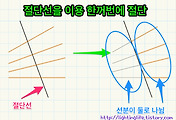
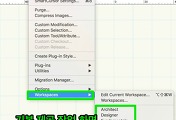
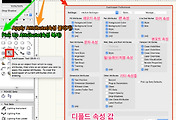
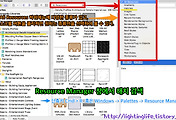
댓글